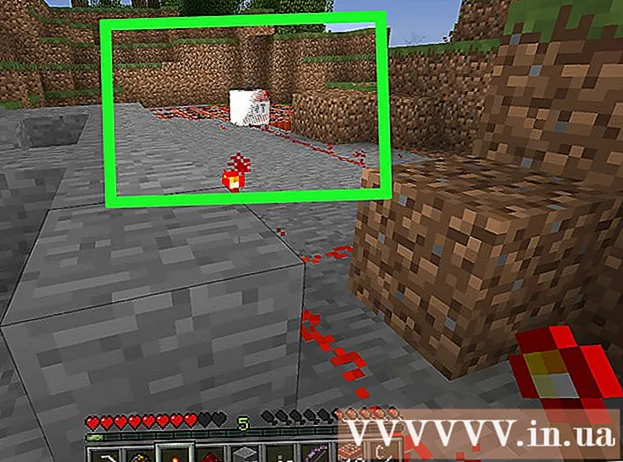Аўтар:
Monica Porter
Дата Стварэння:
22 Марш 2021
Дата Абнаўлення:
1 Ліпень 2024

Задаволены
Гэты wikiHow вучыць, як правяраць хуткасць перадачы дадзеных мікрасхемы (чыпа) аператыўнай памяці на кампутары Mac або Windows.
Крокі
Спосаб 1 з 2: У Windows
Адкрыйце меню "Пуск" на вашым кампутары. Знайдзіце і націсніце лагатып Windows у левым ніжнім куце экрана, каб адкрыць меню "Пуск".
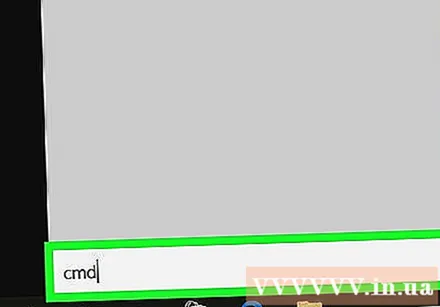
Тып cmd у поле пошуку ў меню "Пуск". Гэта зробіць пошук па ўсіх праграмах і пералічыць супадзенні ў меню "Пуск". Камандны радок будзе ўверсе вынікаў пошуку.- Калі вы не можаце знайсці поле пошуку ў меню "Пуск", проста пачніце друкаваць на клавіятуры. Некаторыя версіі Windows дазваляюць нам шукаць праграмы, адкрываючы меню "Пуск" і уводзячы дадзеныя без поля пошуку.
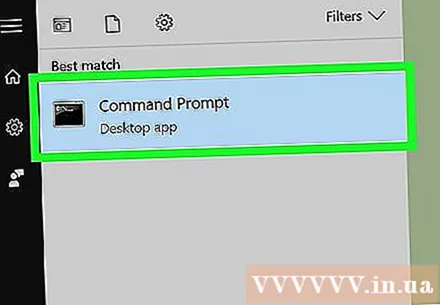
Націсніце опцыю Камандны радок уверсе вынікаў пошуку. Адкрыецца акно каманднага радка.
Тып wmic memorychip атрымаць хуткасць. Гэтая каманда праверыць хуткасць вашай мікрасхемы аператыўнай памяці прама ў акне каманднага радка.

Прэса ↵ Увайдзіце на клавіятуры. Каманда будзе выканана і пакажа спіс хуткасці кожнага чыпа аператыўнай памяці. рэклама
Спосаб 2 з 2: На Mac
Адкрыйце папку Utilities на вашым кампутары Mac. Вы можаце знайсці яго ў тэчцы прыкладанняў альбо націснуць на значок павелічальнага шкла ў правым верхнім куце, а затым выкарыстаць Spotlight Search, каб знайсці яго.
Двойчы пстрыкніце Сістэмная інфармацыя (Сістэмная інфармацыя). Значок "Сістэмная інфармацыя" мае камп'ютэрны чып, які знаходзіцца ў тэчцы "Службовыя праграмы". Пасля двайнога пстрычкі прыкладанне адкрыецца ў новым акне.
Націсніце Памяць (Памяць) на левай панэлі. Знайдзіце і адкрыйце карту памяці з навігацыйнай панэлі ў левай частцы акна "Сістэмная інфармацыя". На гэтай карце будзе адлюстроўвацца інфармацыя пра кожны чып аператыўнай памяці, усталяваны на кампутары.
Праверце хуткасць кожнага ІС у табліцы Слоты памяці. У гэтай табліцы пералічаны ўсе мікрасхемы аператыўнай памяці, устаноўленыя на машыне, і адлюстраваны хуткасць, памер, тып і стан кожнага чыпа аператыўнай памяці. рэклама